进入了BIOS怎么退出
在现代计算机的使用过程中,BIOS(Basic Input/Output System,基本输入输出系统)是一个非常重要的底层程序。它在电脑开机时负责硬件的初始化和检测,是电脑启动的重要环节。许多用户在使用电脑时,可能因为需要修改启动顺序、更改系统设置或者诊断硬件问题,而进入了BIOS界面。然而,对于初次接触BIOS的用户来说,进入了BIOS后不知如何退出,甚至担心操作不当导致系统无法正常启动,这种情况较为常见。
本文将结合中国地区用户的使用习惯和实际情况,详细介绍进入了BIOS后该如何安全退出,以及退出时需要注意的事项,帮助大家顺利完成操作,避免不必要的困扰。
一、什么是BIOS及其作用
BIOS是电脑主板上的一个固化程序,存储在主板的闪存芯片中。它的主要任务是在计算机通电启动时检测和初始化硬件设备,比如CPU、内存、硬盘、显卡等,确保这些硬件正常工作,并启动操作系统。用户通过按下特定的按键(如F2、DEL、F12等)进入BIOS界面,进行系统硬件配置或者调整启动设备的顺序等操作。
二、如何进入BIOS
通常,中国地区使用的电脑品牌(如联想、华硕、戴尔、惠普等)在启动电脑时,会在屏幕下方短暂显示“Press DEL to enter BIOS”或“按F2进入BIOS”等提示信息。不同品牌的电脑,进入BIOS的按键可能不同,但常见的有:DEL、F2、F10、ESC等。进入BIOS后,屏幕显示的界面通常是蓝色或灰色背景,带有各种硬件参数和设置项。
三、进入BIOS后怎么退出
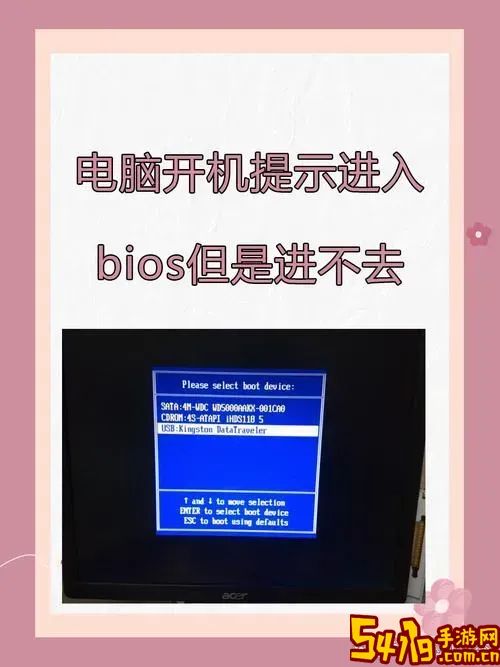
1. 使用“退出”菜单退出
大多数BIOS界面都设置有“Exit”(退出)菜单。在这个菜单中,通常会有多个选项,像是“Exit Saving Changes”(保存更改并退出)、“Exit Without Saving”(不保存退出)、“Discard Changes”(放弃更改)等。如果您只是想退出BIOS界面且不进行任何设置更改,选择“Exit Without Saving”即可。
操作步骤:
(1)使用键盘上的方向键,移至“Exit”菜单。
(2)选择“Exit Without Saving”或者“Discard Changes”等不保存设置的选项。
(3)按回车确认,系统重新启动,退出BIOS。
2. 使用快捷键退出
部分BIOS系统支持使用快捷键退出,比如按“Esc”键。按“Esc”键通常会弹出退出菜单或提示是否保存更改,不同主板的表现稍有不同。用户可以根据提示选择相应的选项退出。
3. 使用重启或断电退出(不推荐)
如果由于某些原因无法正常使用菜单退出,可以考虑长按电源键关闭电脑。但是这种方法极不建议使用,因为可能会导致设置修改不完整或者系统异常启动。尤其是中国家庭普遍使用的台式机或笔记本电脑,频繁断电会影响硬件寿命和系统稳定性。
四、退出BIOS时的注意事项
1. 确认是否更改过设置
在BIOS中误操作可能会修改启动顺序、关闭硬件设备或者更改CPU相关参数,导致系统无法正常启动。退出BIOS时,一定要确认是否保存更改。如未做任何调整,选择“Exit Without Saving”退出。
2. 记录重要参数
一些高级用户可能会对BIOS中的参数进行调整,比如超频设置、电压调节等。在退出之前,应记录原始参数,以免更改后电脑无法启动,方便恢复默认。
3. 使用英文界面及功能键提示
目前大部分BIOS界面主要为英文显示,部分主板品牌提供中文界面,但不多见。因此中国用户在进入BIOS时,需要熟悉常见英文词汇,如“Boot”(启动)、“Save”(保存)、“Exit”(退出)等。同时关注底部或侧边小字的快捷键提示,能够帮助快速操作。
4. 更新BIOS时谨慎退出
部分用户进入BIOS是为升级主板固件,这时退出方式需要特别注意,通常需要完整保存升级流程,避免退出导致升级失败或者主板损坏。此类操作建议参考主板厂商官方说明书或寻求专业技术支持。
五、总结
进入BIOS后如何退出,是广大电脑用户尤其是新手常遇到的困惑。针对中国用户的需求,本文介绍了多种安全退出的方法,重点提醒在退出前应确认是否保存更改,以及规范操作的必要性。总的来说,熟悉BIOS菜单结构、掌握快捷键操作,以及保持操作谨慎,是顺利退出BIOS、保证电脑正常启动的重要保障。
在遇到疑难问题时,不妨查阅主板说明书或联系售后服务,避免误操作造成系统故障。相信通过本文的指导,大家都能轻松解决进入BIOS后如何退出的问题,提升使用电脑的体验和效率。